wps表格如何设置起始页码为第10页
更新时间:2024-04-26 13:08:37作者:jiang
在日常工作中,我们经常需要处理大量的文档和表格,当我们需要打印或导出这些表格时,起始页码的设置就变得非常重要。在wps表格中,设置起始页码为第10页可以帮助我们更好地管理和组织文档。通过设置起始页码,我们可以使打印或导出的表格从第10页开始,从而更加清晰地呈现表格的内容。接下来我们将介绍如何在wps表格中轻松地设置起始页码为第10页,让我们一起来了解吧。

亲可以在工具栏点击页面布局右下角,设置页面起始页。弹出页面设置对话框,在左下角起始页码处输入10.

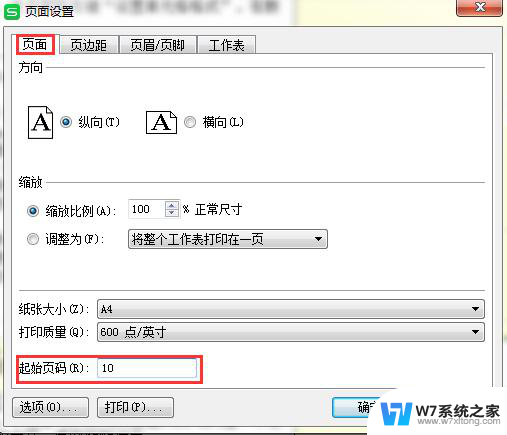
2、切换到页眉/页脚选项卡,单击自定义页脚按钮,弹出页脚对话框点击图二后确定。
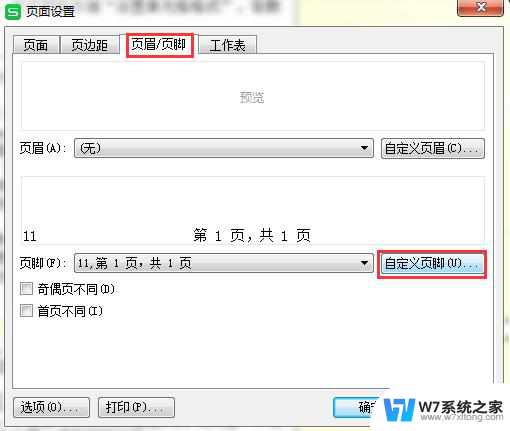
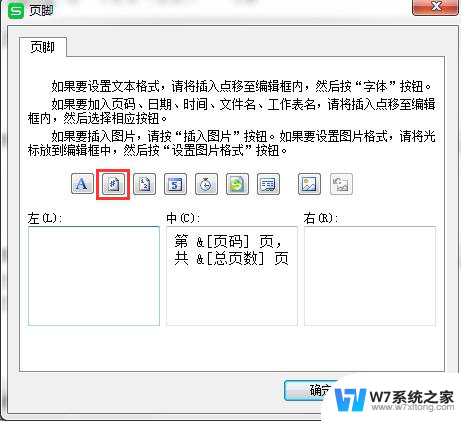
以上就是关于如何在wps表格中设定页码(如起始页码为第10页)并自动打印页码的全部内容,如果您还有疑问,请参考以上步骤进行操作,希望这些步骤能对您有所帮助。
wps表格如何设置起始页码为第10页相关教程
-
 wpsxls表如何设置每页都显示表头 wps表格如何设置每页都显示表头
wpsxls表如何设置每页都显示表头 wps表格如何设置每页都显示表头2023-08-24
-
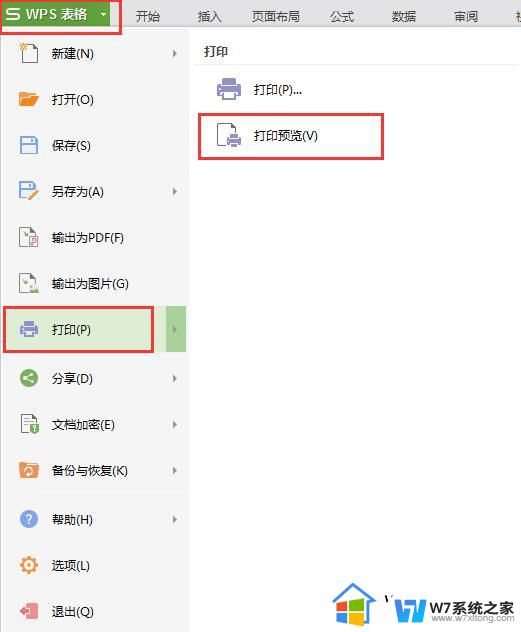 wps表格中为什么不能手动拖拽设置页边距 wps表格页边距设置手动拖拽不生效
wps表格中为什么不能手动拖拽设置页边距 wps表格页边距设置手动拖拽不生效2023-09-23
-
 wps是否可以从文档的中间页开始页码编号 wps如何从文档中的指定页开始页码编号
wps是否可以从文档的中间页开始页码编号 wps如何从文档中的指定页开始页码编号2023-09-21
-
 wps插入页码 wps插入页码设置
wps插入页码 wps插入页码设置2023-08-14
- wps怎么设置多页的其中一页为横向 wps文字处理软件如何设置一页为横向
- wps如何打印表格页眉和页脚 wps表格打印时如何自定义页眉和页脚
- wps表格页边距命令在哪里 wps表格页边距命令位置
- wps如何更换页码 wps如何在不同页面更换页码
- wps如何冻结表格的第一行和第二行 wps表格冻结表格的第一行和第二行的方法
- wps如何设置打印页数 wps打印设置中如何调整页数
- wps如何查找表格里的数据 如何利用wps表格的查找功能查找表格中的数据
- wps未保存数据没了 wps文档没保存数据没了怎么办
- wps如何单独显示选中的单元格 wps如何单独突出显示选中的单元格
- wps设置放映顺序 wps设置放映顺序的方法
- wps如何去除这个边框线 wps如何隐藏边框线
- wps怎么设置条幅的尺寸 wps条幅尺寸设置方法
wps教程推荐
- 1 wps如何查找表格里的数据 如何利用wps表格的查找功能查找表格中的数据
- 2 wps设置放映顺序 wps设置放映顺序的方法
- 3 wps粘贴板找不到 wps粘贴板找不到图片
- 4 wps如何更改坐标轴刻度 如何在wps中更改图表的坐标轴刻度
- 5 wps怎么更改坐标范围 wps怎样更改坐标范围
- 6 wps为什么我的表格复制粘贴之后只有文字没有表格了 wps表格复制粘贴只有文字没有格式
- 7 wps没有发送给好友的选项 wps没有发送给好友的选项怎么办
- 8 wps为什么最新版本没有智能工具箱 wps office最新版本为何没有智能工具箱
- 9 wps怎么把123改成一二三形式 wps怎样将数字123改成汉字一二三形式
- 10 wps边线型提要栏在呢 wps边线型提要栏在哪里找到
win10系统推荐
系统教程推荐